Διαγράψτε εύκολα όλα τα περιεχόμενα και τις ρυθμίσεις στο iPhone, το iPad ή το iPod εντελώς και μόνιμα.
- Εκκαθάριση ανεπιθύμητων αρχείων iPhone
- Διαγραφή της προσωρινής μνήμης iPad
- Καθαρίστε τα cookies του Safari iPhone
- Διαγραφή της προσωρινής μνήμης iPhone
- Εκκαθάριση μνήμης iPad
- Διαγραφή ιστορικού Safari iPhone
- Διαγραφή επαφών iPhone
- Διαγράψτε το iCloud Backup
- Διαγραφή μηνυμάτων ηλεκτρονικού ταχυδρομείου iPhone
- Διαγραφή iPhone WeChat
- Διαγραφή iPhone WhatsApp
- Διαγραφή μηνυμάτων iPhone
- Διαγραφή φωτογραφιών iPhone
- Διαγραφή της λίστας αναπαραγωγής του iPhone
- Διαγραφή κωδικού πρόσβασης του iPhone Restrctions
Πώς να διαγράψετε εφαρμογές στο iPhone με τους καλύτερους και ασφαλέστερους τρόπους του 2023
 αναρτήθηκε από Λίζα Οου / 15 Οκτωβρίου 2021 09:00
αναρτήθηκε από Λίζα Οου / 15 Οκτωβρίου 2021 09:00Το iPhone διαθέτει λήψη εφαρμογών που θέλετε είτε για οποιονδήποτε σκοπό. Η εγκατάσταση εφαρμογών στο iPhone σας είναι καλό όταν σας αρέσει να χρησιμοποιείτε διάφορες εφαρμογές για τις δραστηριότητές σας στο σχολείο, την εργασία, τα παιχνίδια και άλλα θελήματα. Ωστόσο, η απόδοση της οργάνωσης της εφαρμογής σας σε εξαιρετικό επίπεδο μπορεί να είναι δύσκολο πράγμα, ειδικά όταν το iPhone σας είναι υπερφορτωμένο με εφαρμογές. Μερικές φορές η υπερφόρτωση με εφαρμογές στο iPhone σας είναι επικίνδυνη. Μπορεί να προκαλέσει προβλήματα με τη συσκευή σας. Σε αυτή την περίπτωση, η οργάνωση στο iPhone σας είναι απαραίτητη. Αυτός είναι ο λόγος για τον οποίο εάν βλέπετε ορισμένες εφαρμογές που δεν χρησιμοποιείτε συνήθως ή δεν τις χρησιμοποιείτε πια και μπορεί να θέλετε να τις διαγράψετε, αυτό το άρθρο σας παρουσιάζει πολλές λύσεις που μπορείτε να χρησιμοποιήσετε. Τούτου λεχθέντος, ας προχωρήσουμε στον τρόπο διαγραφής εφαρμογών στο iPhone.

Το FoneEraser για iOS είναι το καλύτερο καθαριστικό δεδομένων iOS το οποίο μπορεί εύκολα να διαγράψει πλήρως και μόνιμα όλα τα περιεχόμενα και τις ρυθμίσεις στο iPhone, το iPad ή το iPod.
- Καθαρίστε ανεπιθύμητα δεδομένα από iPhone, iPad ή iPod touch.
- Διαγράψτε τα δεδομένα γρήγορα με την αντικατάσταση ενός χρόνου, γεγονός που μπορεί να σας εξοικονομήσει χρόνο για πολλά αρχεία δεδομένων.

Λίστα οδηγών
Μέρος 1. Γιατί πρέπει να διαγράψετε εφαρμογές στο iPhone
Η εγκατάσταση πολλών εφαρμογών στο iPhone σας θα προκαλέσει σίγουρα προβλήματα με τη συσκευή σας. Αυτό το άρθρο συνέλεξε και απαρίθμησε ορισμένους λόγους για τους οποίους πρέπει να εξετάσετε τη διαγραφή εφαρμογών από το iPhone σας. Εδώ είναι μερικοί πιθανοί λόγοι:
- Όταν συνειδητοποιήσετε ότι κάνετε σάρωση μέσω εφαρμογών που δεν χρησιμοποιείτε ποτέ και δεν θα χρησιμοποιήσετε πια, ίσως είναι καιρός να μάθετε πώς να διαγράφετε μια εφαρμογή στο iPhone. Εκτός αυτού, δεν είναι χαμός για εσάς εάν τα αφαιρέσετε ή τα διαγράψετε αφού δεν είναι πλέον χρήσιμα και λειτουργικά.
- Ακόμα κι αν δεν χρησιμοποιείτε την εγκατεστημένη εφαρμογή στο iPhone σας, εξακολουθεί να καταλαμβάνει χώρο στη μνήμη αποθήκευσης. Έτσι, μπορεί να προκαλέσει τη λειτουργία του iPhone σας πιο αργά. Επιπλέον, ο λιγότερος αριθμός εφαρμογών που εκτελούνται θα καταναλώνει λιγότερη χρήση μπαταρίας και βελτιστοποιεί επίσης τις χρήσεις δεδομένων.
- Τελευταίο αλλά όχι το λιγότερο σημαντικό, η διαγραφή εφαρμογών στο iPhone σας θα κάνει το iPhone σας πιο οργανωμένο όχι μόνο όσον αφορά την επιφάνεια της εφαρμογής αλλά ολόκληρο το ίδιο το iPhone. Θα είναι πιο βολικό να χρησιμοποιήσετε τη συσκευή σας εάν δεν είναι πολύ φορτωμένο με περιττό μπλοκάρισμα.
Μέρος 2. Πώς να διαγράψετε εφαρμογές στο iPhone
Μπορεί να ακούγεται συνηθισμένο να λέμε ότι υπάρχουν πολλοί τρόποι για τον τρόπο αφαίρεσης εφαρμογών από το iPhone. Ωστόσο, είναι το κύριο μέλημα στο οποίο πρέπει να εστιάσετε, ως χρήστης iPhone. Σίγουρα το περιεχόμενο αυτού του άρθρου θα είναι επωφελές για εσάς καθώς παρουσιάζουμε βήματα και εργαλεία για χρήση είναι όλα διαθέσιμα για τη διευκόλυνσή σας, όπου μπορείτε ελεύθερα να επιλέξετε από αυτά και να το κάνετε με όποιον τρόπο θέλετε.
1. Πώς να διαγράψετε εφαρμογές στο iPhone με το FoneEraser για iOS
FoneEraser για iOS είναι το καλύτερο καθαριστικό iOS που σας προσφέρει επιλογές επιπέδου διαγραφής που μπορείτε να χρησιμοποιήσετε για τον τρόπο διαγραφής εφαρμογής στο iPhone και άλλες λειτουργίες όπως π.χ. ελευθερώνοντας χώρο και διαγράφοντας αβίαστα όλο το περιττό και ανεπιθύμητο περιεχόμενο στο iPhone σας. Μπορεί να εγκατασταθεί σε υπολογιστές Windows και Mac. Επιπλέον, αυτό είναι το καλύτερο λογισμικό που μπορείτε να χρησιμοποιήσετε εάν θέλετε να διαγράψετε μια εφαρμογή στη συσκευή σας.
Παρακάτω είναι τα αναλυτικά βήματα που πρέπει να ακολουθήσετε:
Το FoneEraser για iOS είναι το καλύτερο καθαριστικό δεδομένων iOS το οποίο μπορεί εύκολα να διαγράψει πλήρως και μόνιμα όλα τα περιεχόμενα και τις ρυθμίσεις στο iPhone, το iPad ή το iPod.
- Καθαρίστε ανεπιθύμητα δεδομένα από iPhone, iPad ή iPod touch.
- Διαγράψτε τα δεδομένα γρήγορα με την αντικατάσταση ενός χρόνου, γεγονός που μπορεί να σας εξοικονομήσει χρόνο για πολλά αρχεία δεδομένων.
- Είναι ασφαλές και εύκολο στη χρήση.
Βήμα 1Κατεβάστε το FoneEraser για iOS και, στη συνέχεια, εγκαταστήστε το στον υπολογιστή σας.

Βήμα 2Ανοίξτε το λογισμικό για να δείτε τη διεπαφή λειτουργιών του. Συνδέστε το iPhone σας στον υπολογιστή μέσω καλωδίου φόρτισης USB και βεβαιωθείτε ότι είναι συμβατό και συνδεδεμένο με τον υπολογιστή.

Βήμα 3Πριν προχωρήσετε στο επόμενο βήμα, βεβαιωθείτε ότι έχετε σαρώσει γρήγορα το iPhone σας για να χρησιμοποιήσετε ότι διαβάζει όλα τα δεδομένα.
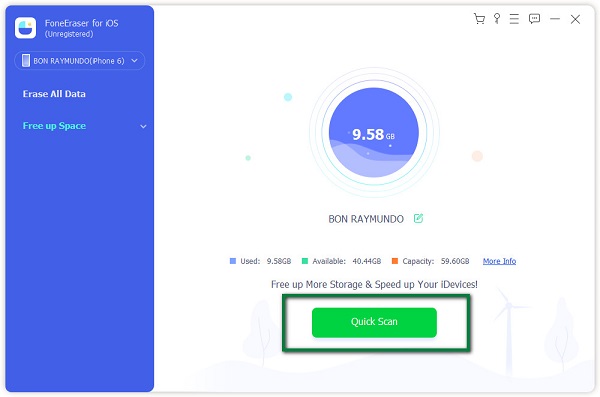
Βήμα 4Στη συνέχεια, επιλέξτε Ελεύθερο χώρο που βρίσκεται στο δεξί πλαίσιο. Στη συνέχεια, κάντε κλικ στην επιλογή Κατάργηση εγκατάστασης εφαρμογών. Στη συνέχεια, θα φορτώσει όλες τις εφαρμογές σας που είναι εγκατεστημένες στο iPhone σας.
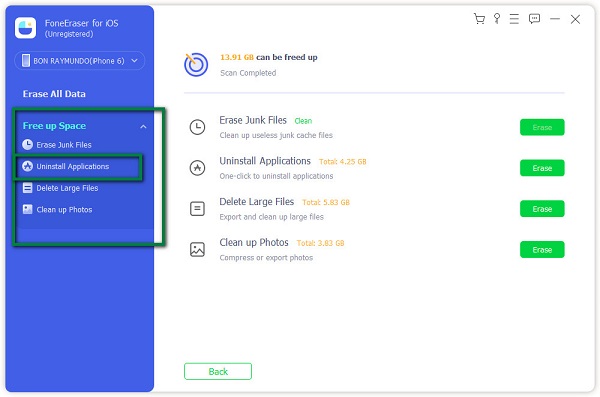
Βήμα 5Οι εφαρμογές που είναι εγκατεστημένες στο iPhone σας θα εμφανιστούν στη διεπαφή. Κάντε κλικ στο κουμπί Κατάργηση εγκατάστασης δίπλα σε αυτό που θέλετε να καταργήσετε.
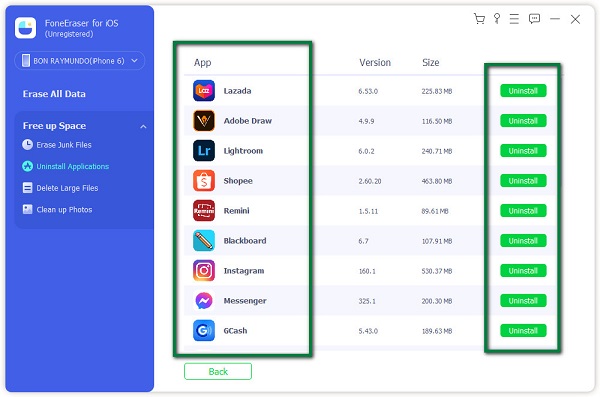
Βήμα 6Επιβεβαιώστε την ενέργεια και περιμένετε τη διαδικασία. Αυτό ήταν, τελειώσατε.

2. Πώς να αφαιρέσετε μια εφαρμογή από το iPhone στην αρχική οθόνη
Υπάρχουν διάφορες μέθοδοι για τον τρόπο κατάργησης μιας εφαρμογής από το iPhone. Εάν θέλετε να διαγράψετε τις εφαρμογές σας μία προς μία, αυτός θα είναι ο καλύτερος και ευκολότερος τρόπος για να το κάνετε αυτό. Εάν θέλετε να διαγράψετε μία εφαρμογή ή πολλές εφαρμογές, αυτή η μέθοδος σας βοηθά να τις αφαιρέσετε από το iPhone σας.
Παρακάτω είναι τα απλά βήματα που πρέπει να ακολουθήσετε:
Βήμα 1Μεταβείτε στη διεπαφή εφαρμογής στο iPhone σας και δείτε την εφαρμογή που θέλετε να διαγράψετε.
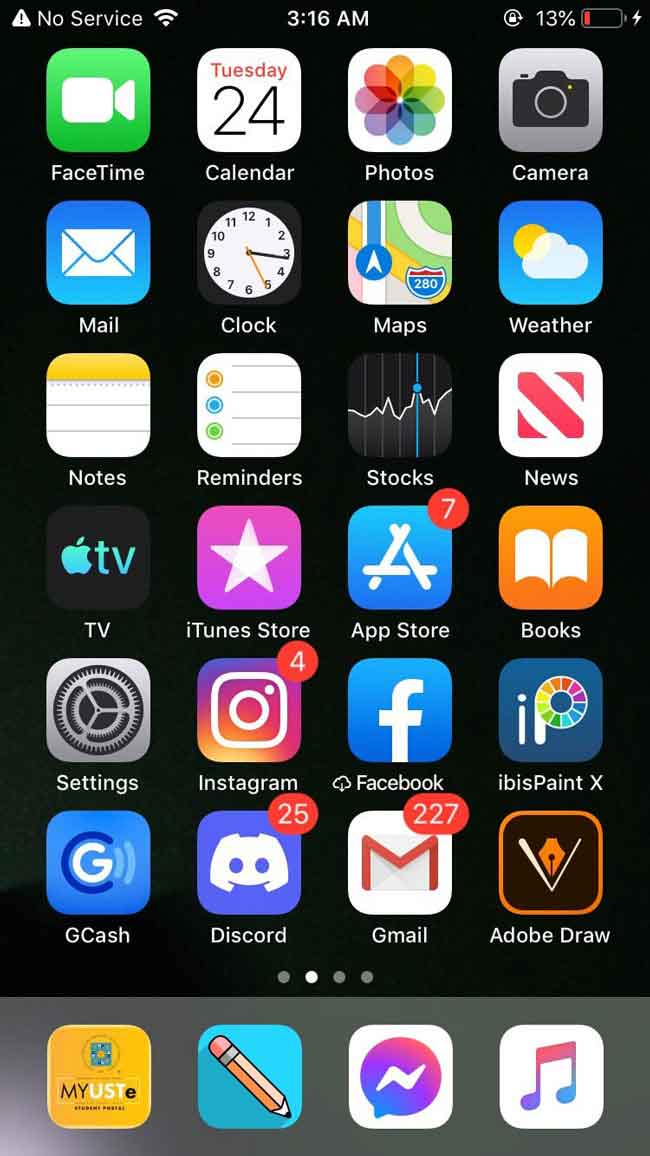
Βήμα 2Αγγίξτε παρατεταμένα την εφαρμογή μέχρι να την δείτε να τρελαίνεται. Πατήστε το εικονίδιο (x) ή το (-) που εμφανίζεται στην επάνω αριστερή γωνία της εφαρμογής.
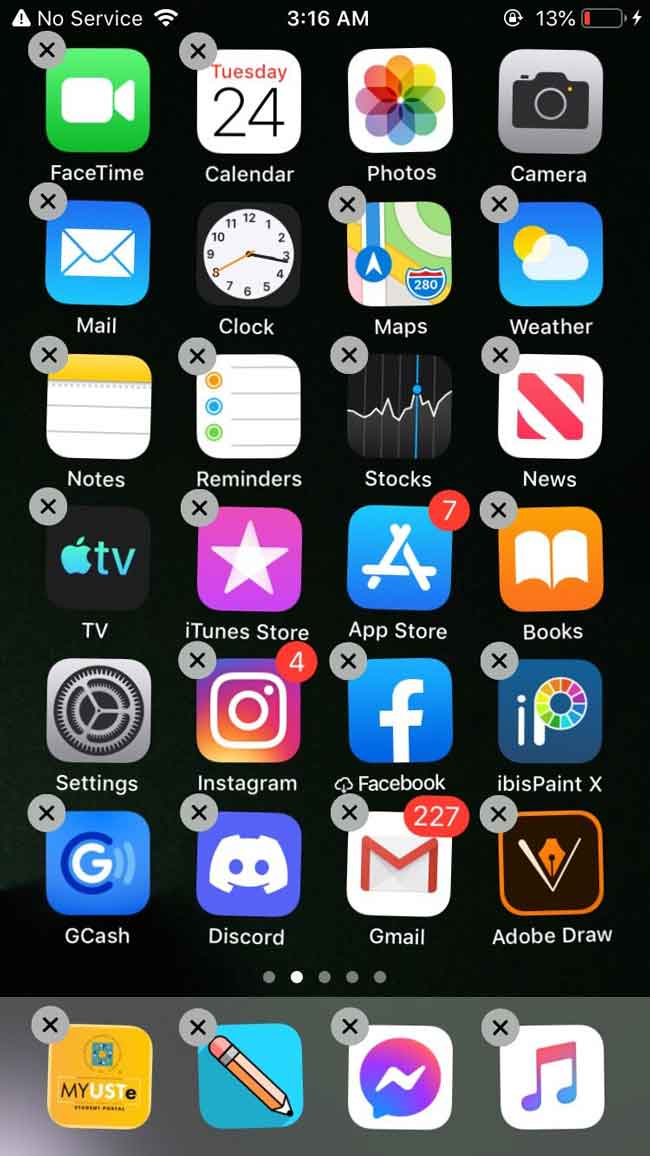
Βήμα 3Πατήστε Διαγραφή για να επιβεβαιώσετε τη διαδικασία διαγραφής της εφαρμογής.
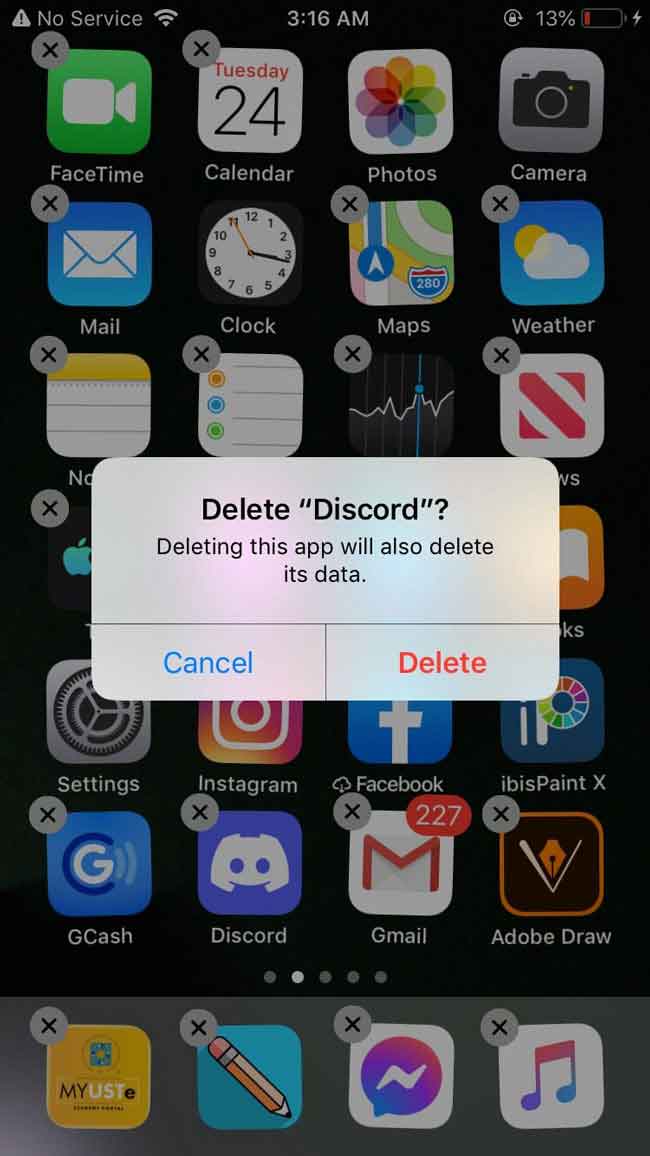
3. Πώς να αφαιρέσετε μια εφαρμογή από το iPhone στην εφαρμογή Ρυθμίσεις
Υπάρχουν διάφορες μέθοδοι για τον τρόπο κατάργησης μιας εφαρμογής από το iPhone. Εκτός από τη χρήση εργαλείων ή λογισμικού, μπορείτε επίσης να το κάνετε στις ίδιες τις ρυθμίσεις του iPhone. Μπορείτε να τα διαγράψετε από τις ρυθμίσεις του iPhone σας.
Βήμα 1Μεταβείτε στις ρυθμίσεις του iPhone σας. Στη συνέχεια, κάντε κύλιση προς τα κάτω για να βρείτε το Γενικό.

Βήμα 2Στη συνέχεια, πατήστε Αποθήκευση iPhone και, στη συνέχεια, Διαχείριση αποθήκευσης.
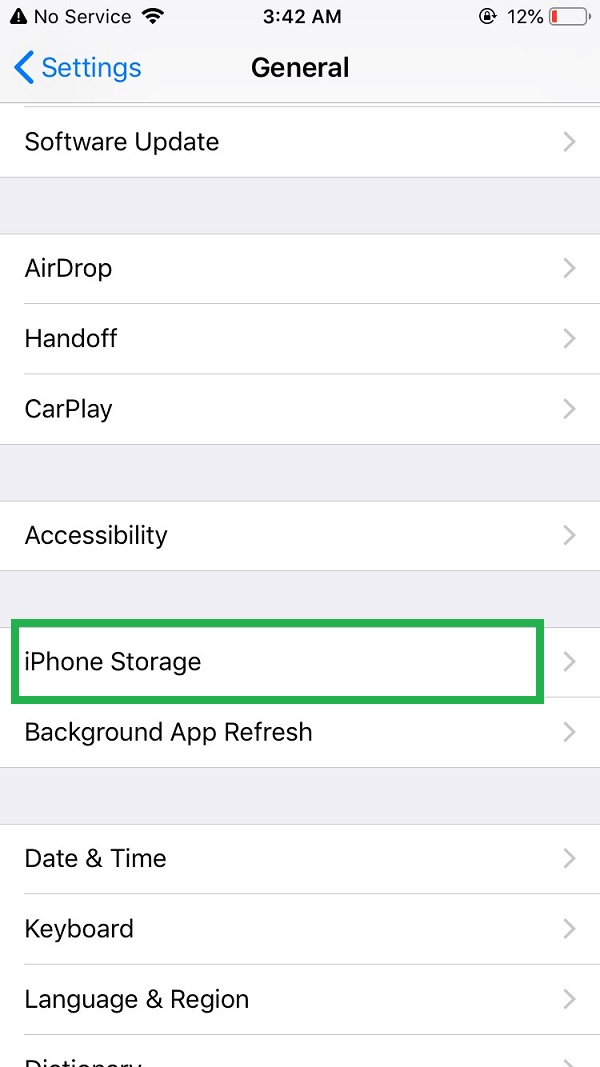
Βήμα 3Η λίστα των εφαρμογών θα εμφανιστεί στο iPhone σας ανάλογα με το μέγεθος του χώρου που καταλαμβάνουν στον αποθηκευτικό σας χώρο. Βρείτε αυτό που θέλετε να διαγράψετε και πατήστε το.
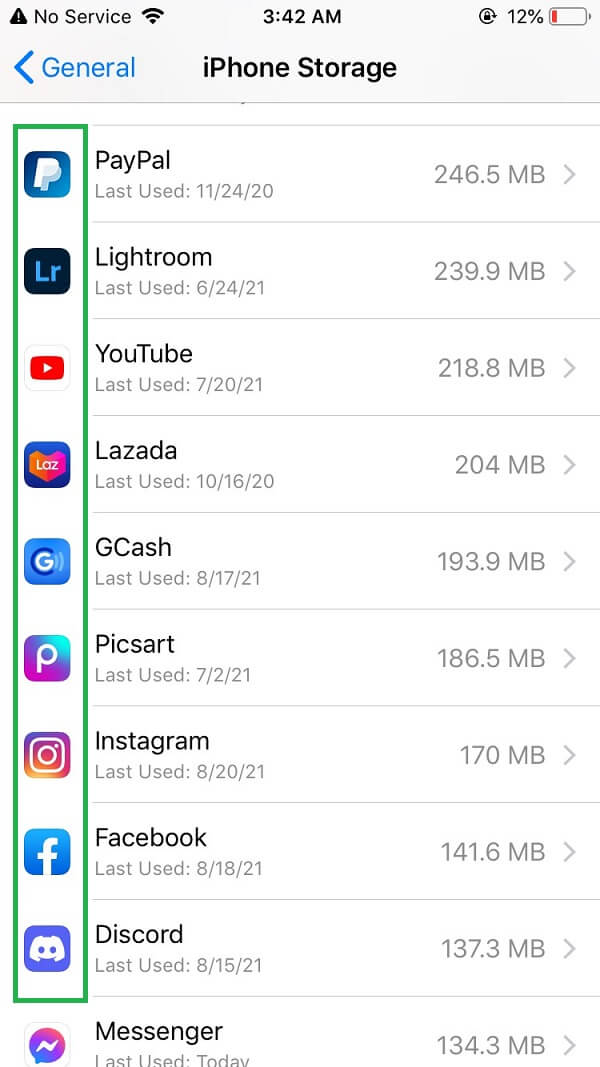
Βήμα 4Επιλέξτε Διαγραφή εφαρμογής για να καταργήσετε εφαρμογές από το iPhone.
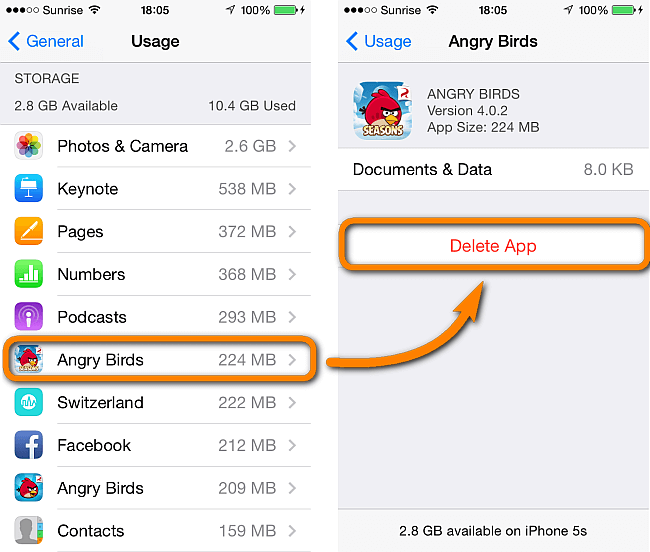
Μέρος 3. Συχνές ερωτήσεις σχετικά με τη διαγραφή εφαρμογών στο iPhone
1. Είναι κακή η διαγραφή εφαρμογών σε iPhone;
Σίγουρα, δεν είναι κακό να διαγράψετε τις εφαρμογές σας στο iPhone. Στην πραγματικότητα είναι ένα ατού αν το κάνετε επειδή βοηθά τη συσκευή σας να βελτιωθεί για καλύτερη απόδοση iPhone. Ωστόσο, όταν διαγράφετε μια εφαρμογή, θα πρέπει να είστε προσεκτικοί διότι η διαγραφή της εφαρμογής σας μπορεί να είναι επικίνδυνη καθώς τα δεδομένα της εφαρμογής που πρόκειται να διαγραφεί δεν είναι ανακτήσιμα.
2. Πώς να εγκαταστήσετε μια εφαρμογή σε iPhone;
Εάν θέλετε να εγκαταστήσετε μια εφαρμογή στο iPhone σας, μπορείτε να το κάνετε με ένα απλό βήμα. Από την Αρχική οθόνη, μεταβείτε στο App Store και, στη συνέχεια, αναζητήστε την εφαρμογή που θέλετε να κατεβάσετε. Στη συνέχεια, πατήστε το. Κάντε κλικ στην επιλογή Λήψη που βρίσκεται στη δεξιά πλευρά. Στη συνέχεια, κάντε κλικ στην επιλογή Εγκατάσταση. Περιμένετε τη διαδικασία λήψης και ελέγξτε την στην αρχική οθόνη σας.
3. Γιατί δεν μπορώ να εγκαταστήσω εφαρμογές στο iPhone μου;
Εάν δεν μπορείτε να εγκαταστήσετε εφαρμογές στο iPhone σας, μπορεί να υπάρχουν πολλοί λόγοι πίσω από αυτό, όπως κατά τη λήψη που έχετε κακή σύνδεση στο Διαδίκτυο, χαμηλό χώρο αποθήκευσης στη συσκευή σας iOS, σφάλμα στο App Store, ελαττωματικές ρυθμίσεις iPhone ή ακόμη και περιορισμούς ρύθμιση στο iPhone σας που εμποδίζει τη λήψη των εφαρμογών. Πρέπει να λύσετε αυτά τα προβλήματα, ώστε να μπορείτε να τα εγκαταστήσετε στο iPhone σας.
Το FoneEraser για iOS είναι το καλύτερο καθαριστικό δεδομένων iOS το οποίο μπορεί εύκολα να διαγράψει πλήρως και μόνιμα όλα τα περιεχόμενα και τις ρυθμίσεις στο iPhone, το iPad ή το iPod.
- Καθαρίστε ανεπιθύμητα δεδομένα από iPhone, iPad ή iPod touch.
- Διαγράψτε τα δεδομένα γρήγορα με την αντικατάσταση ενός χρόνου, γεγονός που μπορεί να σας εξοικονομήσει χρόνο για πολλά αρχεία δεδομένων.
Η διαγραφή εφαρμογών δεν θα είναι δύσκολη, καθώς αυτό το άρθρο σας παρουσιάζει διάφορους τρόπους για να το κάνετε. Το μόνο που χρειάζεται να κάνετε είναι να επιλέξετε αυτό που είναι καλύτερο για τη συσκευή σας. Αλλά το καλύτερο που σας προτείνουμε να χρησιμοποιήσετε είναι FoneEraser για iOS. Επιπλέον, μην ξεχάσετε να μοιραστείτε αυτές τις λύσεις με εκείνους τους ανθρώπους που αναζητούν επίσης έναν καλό τρόπο διαγραφής εφαρμογών στα iPhone τους.
